Ako stlmiť zvuk vo videu pomocou VLC a YouTube
Rôzne / / February 11, 2022
Obrázok vydá za tisíc slov a video za tisíc obrázkov a ak vidíte najnovšie trendy, používatelia teraz začali zdieľajte viac videí ako kedykoľvek predtým. Ľudia sa však stále vyhýbajú zverejňovaniu videí online a jedným z hlavných dôvodov je mizerný zvuk, ktorý je zachytený z mikrofónu vášho telefónu.

Zvuk môže byť tiež niekedy trápny, keď niekto vo vašom okolí nevie, že natáčate. Zvuk by vám však nemal brániť v odovzdaní vášho krásneho videa z dovolenky na web. Stačí odstrániť zvuk z videa a stlmiť ho a neskôr pridať nejakú upokojujúcu hudbu na pozadí a bude to dokonalé.
Takže tu je trik na stlmenie videa pomocou VLC a YouTube zadarmo a bez akýchkoľvek obmedzení.
Hľadáte ďalší mobilný mikrofón? Kúpte si Rode VideoMic pre iOS zariadenia na Amazone.Odstránenie zvuku pomocou VLC
Ak je to osobný počítač a môžete nainštalujte naň VLC, je to jeden z najlepších spôsobov, ako odstrániť zvuk z akéhokoľvek videa. Ak chcete začať, otvorte prehrávač médií VLC a kliknite na Médiá a vyberte možnosť Konvertovať/Uložiť (Ctrl+R).

V okne Open Media, ktoré sa otvorí, kliknite na Pridať a vyberte video súbor, z ktorého chcete stlmiť zvuk, a kliknite na Tlačidlo Konvertovať/Uložiť.

Keď sa otvorí okno konverzie, najprv vyberte profil, ktorý chcete použiť na konverziu videa. Ďalej kliknite na možnosť Upraviť vybraný profil vedľa neho a dostanete sa na stránku, kde môžete upraviť vybraný profil.
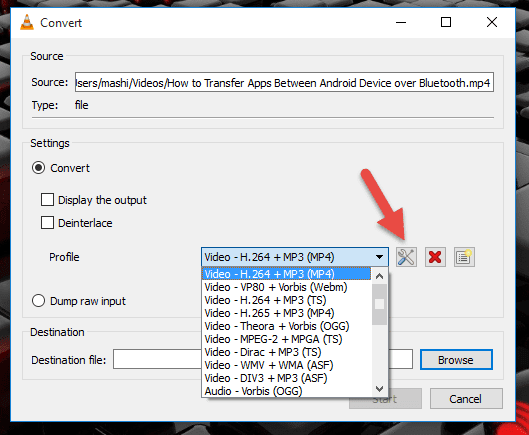
Každý profil, ktorý si vyberiete, bude mať kartu zvuku nakonfigurujte zvukový kodek a bitovú rýchlosť, ktorú by ste chceli použiť. Tu stačí zrušiť začiarknutie možnosti zvuku a uložiť nastavenia.

Nakoniec znova vyberte výstupnú cestu, keď ste v okne Konvertovať a začínate proces prevodu. Konverzia bude trvať približne rovnaký čas ako trvanie videa a proces budete môcť vidieť na paneli vyhľadávania VLC.

Po dokončení konverzie stačí prehrať skonvertované video a nebude mať žiadny zvuk ako pôvodné médium. Teraz môžeš znova ho upravte tak, aby obsahoval vlastné skladby alebo nahrajte na sociálne médiá bez obáv.
Odstránenie zvuku pomocou služby YouTube
Túto metódu je potrebné brať ako alternatívu, ak nemôžete používať VLC na svojom počítači, pretože tento proces zahŕňa nahranie videa na web a jeho následné stiahnutie. Bude to trvať nielen dodatočný čas, ale aj dodatočnú šírku pásma. Ak ste pripravení, nahrajte video do svojho účtu YouTube a nezabudnite ho označiť ako súkromný.

Ponechajte nastavenia nahrávania ako predvolené, pretože na tom nebude veľmi záležať, a počkajte, kým to YouTube úplne spracuje.
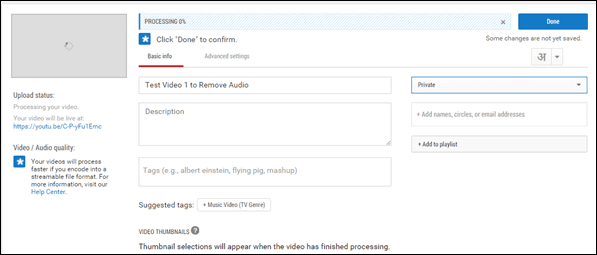
Po spracovaní videa otvorte súbor Stránka editora videa YouTube a presuňte nahrané video do svojej knižnice. Keď ste v editore videa, prejdite na kartu zvuku a pomocou posúvača hlasitosti stlmte video. Ak je to všetko, čo chcete, pomenujte nové video (projekt) a kliknite na tlačidlo Vytvorte video.
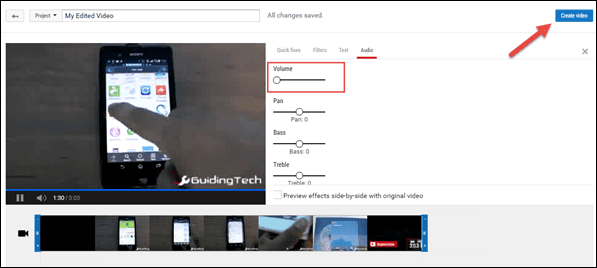
Skvelý tip: Môžete tiež pridať hudbu na pozadí k týmto videám pomocou editora videa YouTube.
Nové video bude spracované, čo môže chvíľu trvať, a bude pridané do vašej knižnice videí spolu so všetkými nahratými videami, ktoré ste vykonali. Teraz všetko, čo musíte urobiť, je kliknúť na šípku nadol vedľa položky tlačidlo Upraviť a vyberte Možnosť stiahnutia.
Pozri si video: Ak ste skôr vizuálny typ človeka, tu je naše video vysvetľujúce vyššie uvedené kroky. Ak sa vám páči, zdieľajte ho aj so svojimi priateľmi!
Záver
Takto môžete použiť VLC a YouTube na odstránenie zvuku z akéhokoľvek daného videa. Dôvod, prečo som si vybral tieto dva nástroje, je ten, že sú voľne použiteľné bez akýchkoľvek obmedzení a fungujú s väčšinou známych formátov mediálnych súborov. Ak máte na mysli nejaký nástroj, ktorý môže fungovať lepšie, podeľte sa oň s nami.
Posledná aktualizácia 3. februára 2022
Vyššie uvedený článok môže obsahovať pridružené odkazy, ktoré pomáhajú podporovať Guiding Tech. Nemá to však vplyv na našu redakčnú integritu. Obsah zostáva nezaujatý a autentický.


